
Spisu treści:
- Autor John Day [email protected].
- Public 2024-01-30 11:29.
- Ostatnio zmodyfikowany 2025-01-23 15:03.


Ta instrukcja pokaże Ci, jak zbudować automatyczny stoper. Ponieważ bieganie jest fajne, ale czasami nie ma przy sobie nikogo, kto mógłby zmierzyć czas. Starałem się, aby był jak najprostszy, tani i dokładny. Nie potrzebujesz pilota ani niczego takiego. To jedna jednostka. Mam nadzieję, że możesz śledzić ten Instruktaż i byłbym wdzięczny za informację zwrotną. Miłego sprintu, biegania i budowania.
Krok 1: Rzeczy potrzebne
Materiał:
1 x Arduino Uno
1 x Buzzer (ja użyłem 28mm: AL-28W01-PT)
1 x LCD (16 x 2; współpracujący z biblioteką ciekłokrystaliczną)
3 x guziki o średnicy 7 mm (możesz użyć większych, jeśli wywiercisz otwory)
1 x czujnik ruchu HC-SR501
Śruby 5x3mm
1 x przycisk zasilania, który mieści się w otworze o wymiarach 1,8 cm x 1,15 cm
2 x uchwyt baterii na 2xAA
- piny i gniazda dla arduino i LCD
- drut
Narzędzia:
- (gorący klej
- drukarka 3D (niepotrzebna)
- Śrubokręt
- lutownica
- lutować
- szczypce
Krok 2: Rozpocznij wydruki 3D



Odciski trochę potrwają, więc pierwszym krokiem jest ich uruchomienie. Używam warstwy o wysokości 0,2 mm. Wsparcie jest potrzebne tylko dla korpusu głównego. Możesz również zbudować obudowę z innych materiałów, takich jak drewno, ale jeśli masz dostęp do drukarki 3D, powinieneś jej użyć. Jedyną rzeczą, o której należy pamiętać, jest orientacja czujnika ruchu.
Krok 3: Podłącz wyświetlacz LCD
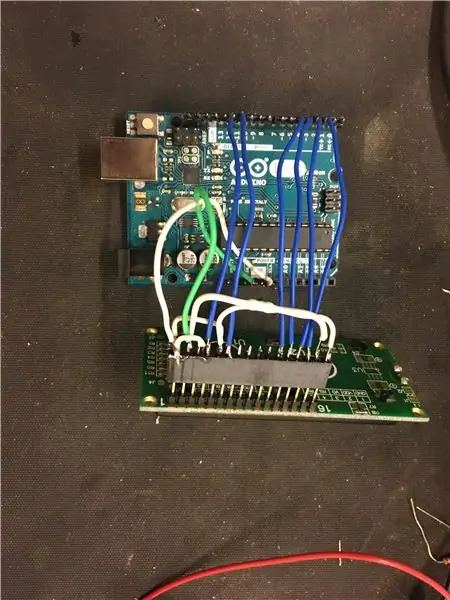
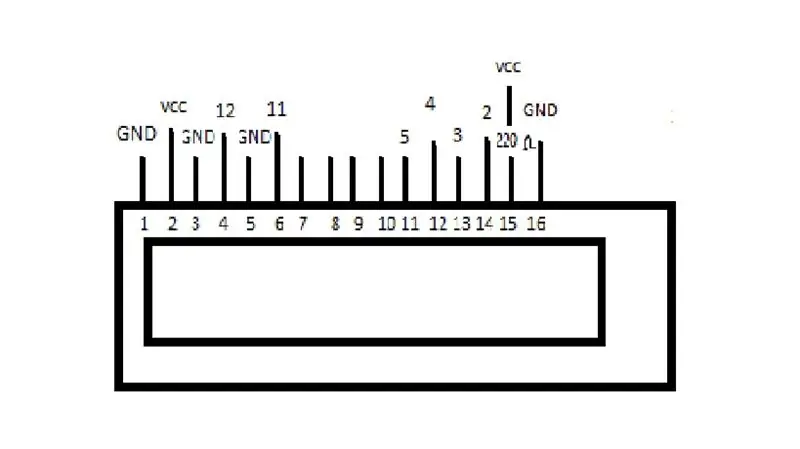
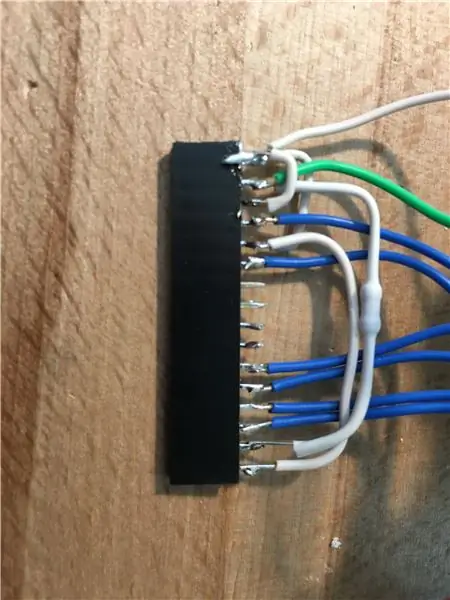
Zacznijmy lutować. Umieść nagłówki w arduino i gniazda na LCD. Podłącz je zgodnie ze schematem elektrycznym. Nie spiesz się i upewnij się, że żadne kontakty nie są połączone. Długość przewodu od LCD do arduino powinna wynosić około 70 mm (2,75 cala). Umieściłem rezystor (220 omów) w rurce termokurczliwej i przylutowałem bezpośrednio do portów, aby zaoszczędzić trochę miejsca i ułatwić.
Krok 4: Pierwszy test

Następnym krokiem jest załadowanie kodu i sprawdzenie, czy wyświetlacz LCD działa. Powinien pokazywać „ekran główny”. Jeśli nie sprawdza okablowania i czy przesyłanie kodu do arduino działało. Zachęcamy do zmiany kodu według własnych preferencji i dodawania własnych pomysłów.
Krok 5: Przyciski, brzęczyk i czujnik ruchu

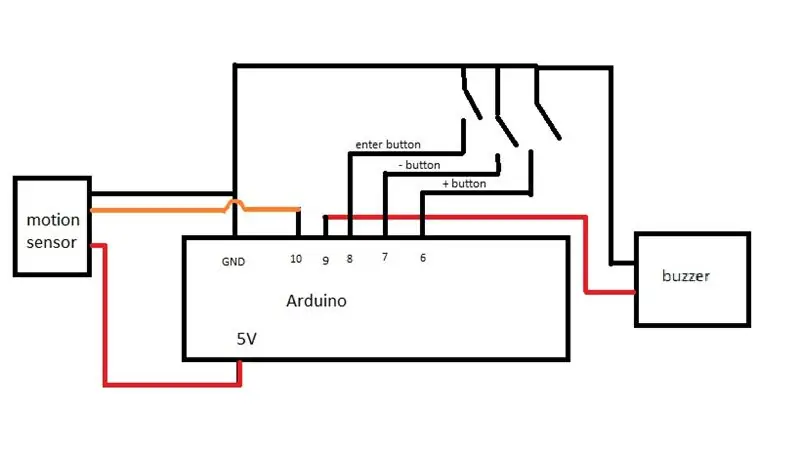
Teraz czas na przylutowanie przycisków, brzęczyka i czujnika ruchu do arduino. Brzęczyk nie musi być dokładnie taki sam. Możesz nawet użyć wielu mniejszych i podłączyć je równolegle (powinny mieć 3V-5V).
Wystarczy postępować zgodnie ze schematem okablowania dla wszystkich komponentów. Długość przewodu czujnika i brzęczyka powinna wynosić około 50 mm (2 cale). Przełączniki powinny mieć przewód o długości 80 mm (3,15 cala), aby dać trochę luzu podczas otwierania stopera. Ponownie nie spiesz się i sprawdź, czy nie ma błędów.
Teraz, jeśli uruchomisz stoper, powinieneś usłyszeć kilka sygnałów dźwiękowych i powinieneś być w stanie poruszać się po menu za pomocą przycisków + i - oraz zmieniać wartości za pomocą środkowego przycisku.
Krok 6: Złóż to razem

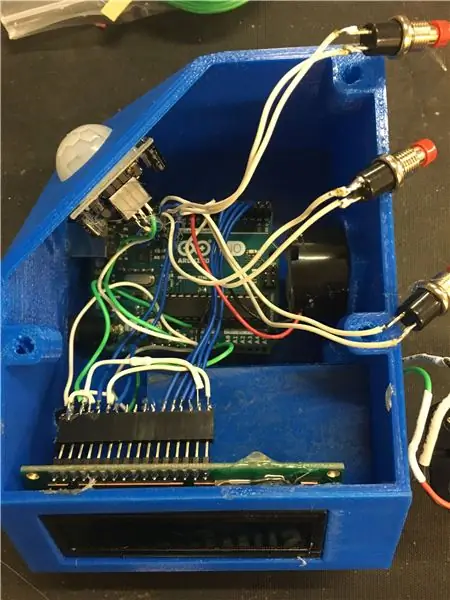
Teraz nadszedł czas na umieszczenie elektroniki w korpusie. Niektóre dziury w ciele prawdopodobnie wymagają szlifowania i obróbki nożem, aby wszystko pasowało.
Odłącz wyświetlacz LCD i umieść go w gnieździe. Użyj gorącego kleju, aby zabezpieczyć go na miejscu. Następnie możesz umieścić wewnętrzną pokrywę baterii na swoim miejscu za pomocą super kleju. Wsuń arduino w otwór pod kątem, a następnie odłóż na wsporniki. Nie ma znaczenia, czy jakiś hamulec, ponieważ można go zabezpieczyć odrobiną gorącego kleju. Możesz teraz podłączyć wyświetlacz LCD. Brzęczyk można po prostu wcisnąć w otwór. Jeśli używasz mniejszego brzęczyka, po prostu zabezpiecz go gorącym klejem. Przyciski można wkręcić w górną pokrywę. Przycisk 6 przesuwa się w lewo, przycisk 8 pośrodku, a przycisk 7 w prawo. Czujnik ruchu można wcisnąć w otwór i dodatkowo zabezpieczyć gorącym klejem.
Krok 7: Zasilanie i osłony

Nadal potrzebujemy trochę zasilania innego niż przez port USB. Do wykonania uchwytu na baterie użyłem dwóch uchwytów na baterie 2xAA. Po prostu sklej je ze sobą i połącz szeregowo. (jeden czarny kabel do jednego czerwonego kabla) Pozostałe dwa kable przechodzą przez otwór z tyłu komory baterii. Czarny jest podłączony do jednego portu uziemienia arduino. Czerwony przechodzi przez otwór na wyłącznik zasilania. Pamiętaj, aby zostawić trochę luzu, aby można było wyciągnąć opakowanie w celu wymiany baterii.
Teraz czas na wyłącznik. Przylutuj czerwony przewód do portu "Vin" na arduino (długość: 65mm / 2.58 cala). Drugi koniec również przechodzi przez otwór na wyłącznik zasilania. Teraz możesz przylutować dwa przewody do dwóch zacisków przełącznika i włożyć go w otwór. (w razie potrzeby zabezpieczyć klejem)
Stoper można również zasilać powerbankiem przez port USB z boku.
Teraz przykręć górną część i pokrywę baterii i gotowe!
Krok 8: Jak używać
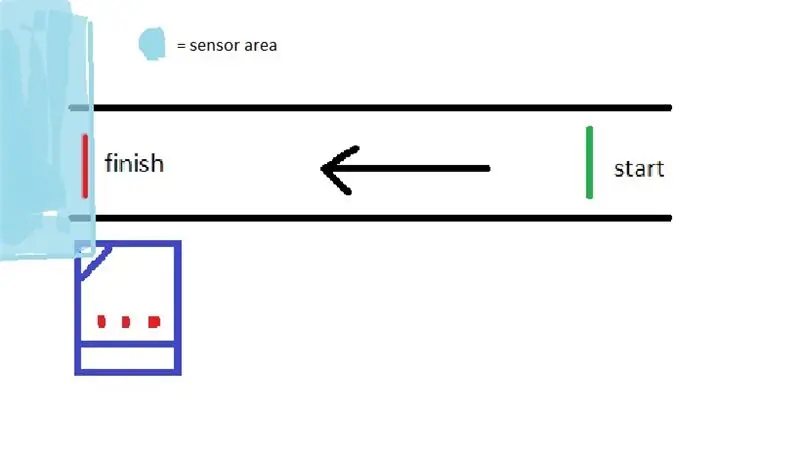
Mam nadzieję, że wrażenia z budowania nie były takie złe. Gratulacje, jeśli udało Ci się to pomyślnie.
Ale jak to działa?
Przycisk po lewej to przycisk minus. Ten pośrodku to główny przycisk enter. Ten po prawej to przycisk plusa.
Możesz poruszać się po menu za pomocą +/-. Aby zmienić wartość naciśnij enter i zmień ją za pomocą +/-.
Dystans startowy: bezpośredni dystans do startu. Służy do kompensacji prędkości dźwięku, ponieważ zegarek emituje sygnał dźwiękowy, gdy trzeba rozpocząć, a sygnał dociera z opóźnieniem.
Opóźnienie startu: Jest to czas potrzebny do rozpoczęcia i przygotowania się po uruchomieniu zegarka.
Głośność: Dobrze zgadłeś… kontroluje głośność.
Teraz, kiedy wstawiasz wszystkie swoje parametry, ustawiasz stoper na mecie i wciskasz enter. Odlicza czas opóźnienia i emituje 3 sygnały dźwiękowe, gdy zostało 10 sekund, 2 razy, gdy zostało 5 sekund i ostatni, głośny czas, gdy musisz zacząć. Po uruchomieniu czujnika ruchu lub naciśnięciu przycisku enter stoper zatrzymuje się i wyświetla potrzebny czas.
Szczęśliwego biegania:-)
Krok 9: Dziękuję
Dziękuję za przeczytanie mojego Instructable. Jeśli faktycznie zrobiłeś stoper, to jeszcze lepiej i zdecydowanie napisz komentarz. Jeśli masz jakieś pytania lub trudności, daj mi znać. Jestem szczęśliwy, że pomagam.
Zalecana:
Stoper Arduino z wyświetlaczem LCD I2C: 5 kroków

Stoper Arduino przy użyciu I2C LCD: W tym projekcie nauczę Cię używać wyświetlacza LCD i Arduino jako interaktywnego stopera. Gdy Twój projekt zostanie ukończony z dostarczonym kodem, powinien wyglądać jak na powyższym zdjęciu.Przejdź do następnego kroku, aby dowiedzieć się, od czego zacząć
Jak zrobić stoper za pomocą Arduino: 8 kroków (ze zdjęciami)

Jak zrobić stoper za pomocą Arduino: jest to bardzo prosty stoper z wyświetlaczem LCD Arduino 16 * 2 ………… Jeśli podoba ci się ta instrukcja, zasubskrybuj mój kanał https://www.youtube.com /ZenoModiff
Stoper bez programowania: 5 kroków

Stoper bez programowania: Cześć, dla wszystkich początkujących, oto fajny projekt, który możesz stworzyć bez programowania. Jest prosty i opłacalny.Zanim zaczniemy, spójrzmy na listę części:Użyte układy scalone:1) 555 timer- x12) CD 4081BE(I g
Podłączony stoper: 5 kroków

Połączony stoper: Witaj! W tym samouczku dowiesz się, jak podłączyć dowolne urządzenie kompatybilne z Arduino, wyposażone w WiFi, do interfejsów API REST! Użyj aplikacji internetowej GitKraken Glo Board do tworzenia tablic, kolumn i amp; karty do organizowania rzeczy! Trochę wiedzy o tym, jak publiczne
Podstawowy stoper z płytą VHDL i Basys3: 9 kroków

Podstawowy stoper z wykorzystaniem VHDL i płytki Basys3: Witamy w instrukcji, jak zbudować stoper przy użyciu podstawowej płytki VHDL i Basys 3. Cieszymy się, że możemy podzielić się z Tobą naszym projektem! To był ostatni projekt kursu CPE 133 (Digital Design) w Cal Poly, SLO jesienią 2016. Projekt, który zbudowaliśmy
